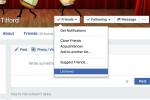IPhone Anda adalah komputer kecil kokoh yang dapat Anda simpan di saku, dan satu hal yang tidak ingin Anda lihat adalah ponsel Anda rusak atau tidak berfungsi karena terlalu panas. Panas berdampak buruk bagi iPhone Anda, dan dalam kasus terburuk, dapat menyebabkan kerusakan permanen pada komponen internal, terutama baterai dan prosesor. IPhone Anda bisa menjadi terlalu panas saat cuaca panas atau jika Anda meninggalkan ponsel di bawah sinar matahari atau mobil yang panas. Kemungkinan penyebab panas berlebih lainnya termasuk kerusakan baterai, beberapa aplikasi dan proses yang berjalan, streaming atau gameplay yang konstan, dan perangkat lunak yang ketinggalan jaman.
Isi
- Jalankan perangkat lunak terbaru
- Aktifkan kecerahan otomatis
- Matikan Bluetooth dan layanan lainnya
- Hapus kasusnya
- Aktifkan mode Pesawat
- Mulai ulang iPhone Anda
- Cabut pengisi daya
- Jauhkan ponsel dari sinar matahari langsung
- Tutup aplikasi berlebih
- Gunakan mode daya rendah
Video yang Direkomendasikan
Mudah
iPhone
Berikut adalah beberapa tanda peringatan bahwa ponsel Anda berada di ambang panas berlebih: Mungkin terasa panas saat disentuh, jalankan lebih lambat, gagal mengisi daya, menampilkan layar hitam, memutar audio berkualitas rendah, memiliki respons grafis yang lambat, atau tidak dapat merekam kamera.
Dalam keadaan normal, panas berlebih seharusnya tidak terjadi. Sensor iPhone memperingatkan Anda jauh sebelum suhu mencapai berbahaya atau merusak, dan iPhone dirancang untuk menghilangkan panas. Anda mungkin mendapatkan peringatan suhu saat perangkat Anda melebihi batas suhu yang mengatakan, "iPhone perlu dingin matikan sebelum Anda dapat menggunakannya." Pada saat itu, ponsel Anda tidak akan dapat digunakan sampai suhunya dingin, kecuali dalam keadaan darurat panggilan.
Apakah iPhone Anda panas? Berikut beberapa solusinya.

Jalankan perangkat lunak terbaru
iOS dan aplikasi harus diperbarui untuk kinerja optimal. Perangkat lunak iPhone yang ketinggalan jaman dapat menyebabkan CPU kelebihan beban, sehingga menyebabkan panas berlebih.
Perbarui semua aplikasi yang Anda jalankan, karena pembaruan sering kali memberikan patch keamanan penting dan peningkatan fungsionalitas. Aplikasi yang ketinggalan jaman dapat membebani prosesor dan menyebabkan penumpukan panas.
Langkah 1: Untuk memperbarui iOS, buka Pengaturan > Umum > Pembaruan perangkat lunak.

Langkah 2: Jika Pembaruan Otomatis diaktifkan, Anda akan melihat permintaan untuk memperbarui atau pesan bahwa versi iOS Anda sudah yang terbaru.
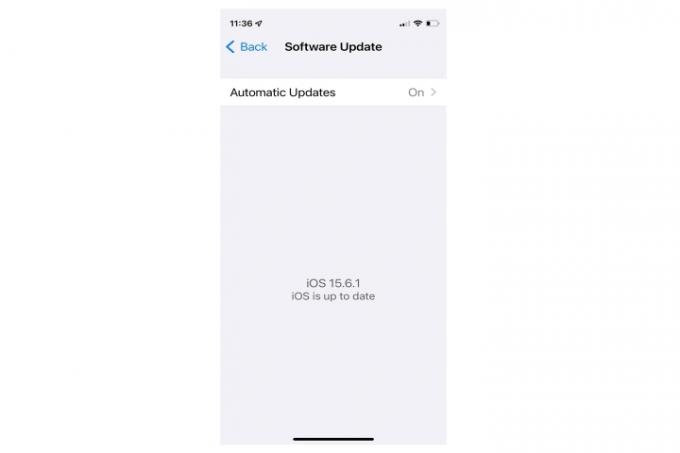
Terkait
- Hanya inilah 2 alasan saya bersemangat dengan iPhone 15 Pro
- Apple mungkin menghadapi kekurangan iPhone 15 yang ‘parah’ karena masalah produksi, kata laporan
- iPadOS 17 menjadikan fitur iPad favorit saya menjadi lebih baik
Langkah 3: Luncurkan App Store.
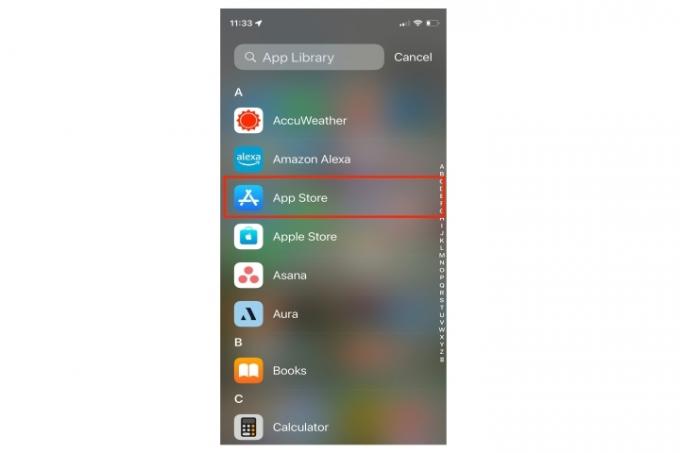
Langkah 4: Ketuk Profil ikon di kanan atas, gulir ke bawah ke Pembaruan yang tersedia, dan ketuk Perbarui semua.

Langkah 5: Mengetuk Selesai.
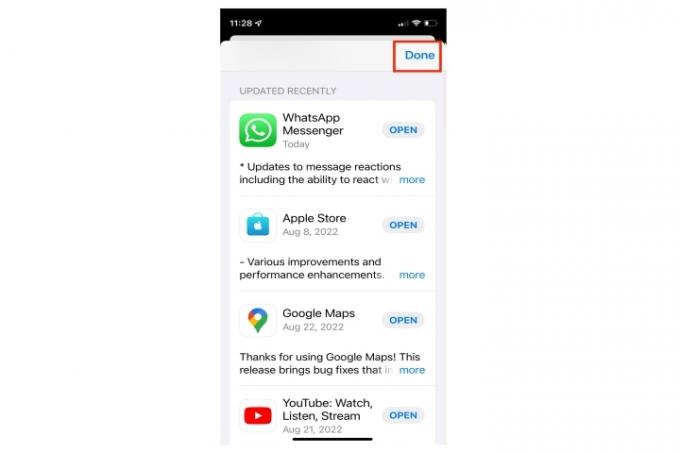
Aktifkan kecerahan otomatis
Kecerahan iPhone yang maksimal dapat menyebabkan panas berlebih dan menguras baterai ponsel dengan cepat. IPhone Anda akan menyesuaikan kecerahannya secara otomatis sesuai dengan cahaya sekitar.
Langkah 1: Akses iOS Pusat kendali dan gunakan penggeser untuk mengurangi tingkat kecerahan.
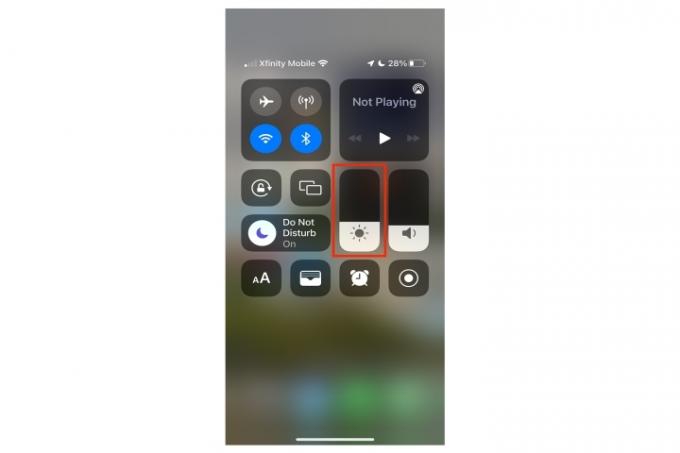
Langkah 2: Pergi ke Pengaturan > Aksesibilitas > Tampilan dan ukuran teks.
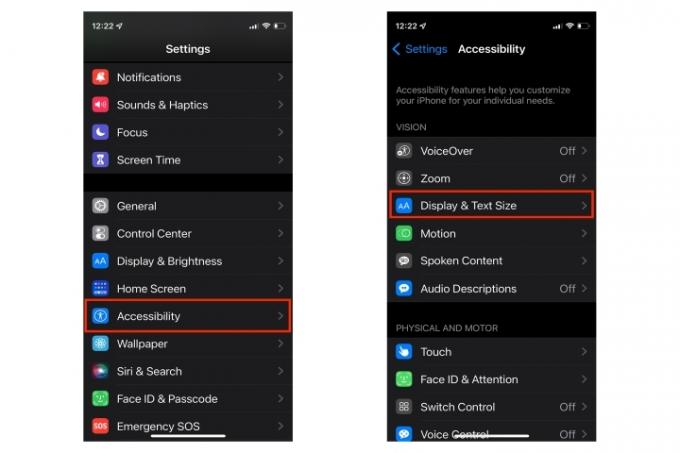
Langkah 3: Gulir ke bawah dan pastikan Kecerahan otomatis diaktifkan.
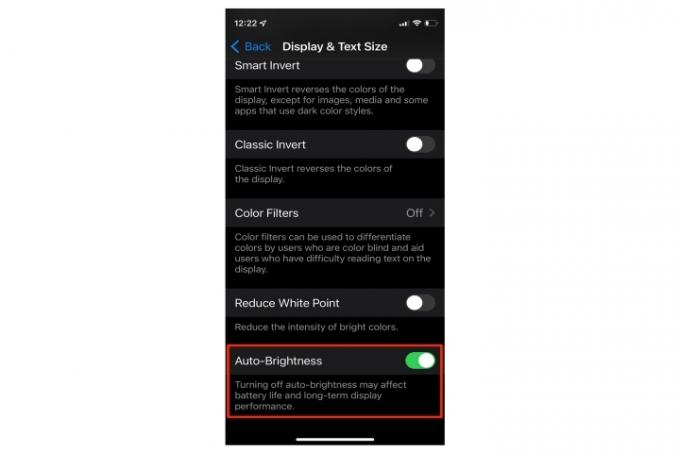
Matikan Bluetooth dan layanan lainnya
Bluetooth memerlukan sumber daya yang konstan dari ponsel Anda, baik untuk mencari perangkat atau tetap berpasangan.
Matikan Bluetooth saat Anda tidak menggunakannya dan pastikan aplikasi seperti Safari, Bluetooth, Wi-Fi, peta, aplikasi navigasi, dan layanan lokasi juga dimatikan saat Anda mencoba mendinginkan ponsel yang panas.
Langkah 1: Untuk menonaktifkan Bluetooth, buka Pengaturan > Bluetooth dan matikan.
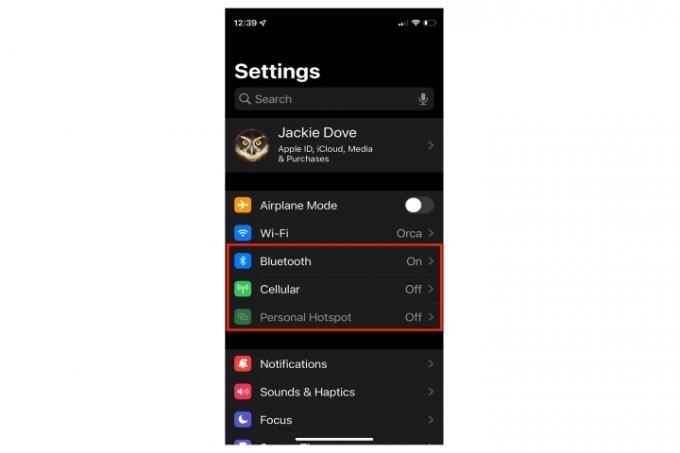
Langkah 2: Untuk menonaktifkan data seluler, buka Pengaturan > Seluler > Data seluler dan matikan.

Langkah 3: Nonaktifkan hotspot pribadi iPhone Anda dengan membuka Pengaturan > Hotspot pribadi dan mematikannya.
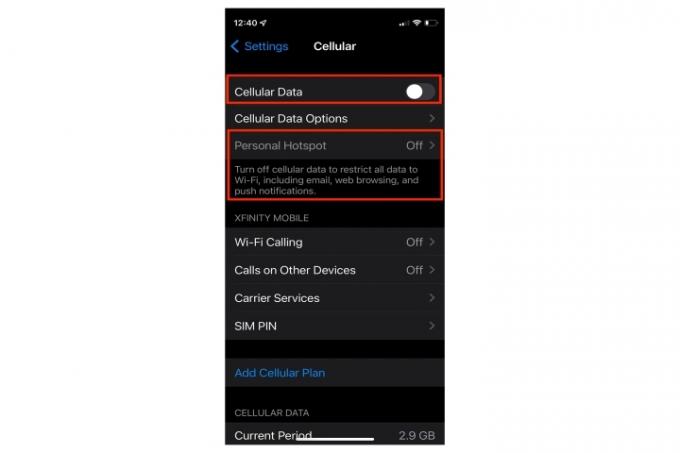
Langkah 4: Untuk mematikan AirDrop, buka Pengaturan > Umum > Jatuhkan Udara > Menerima off.
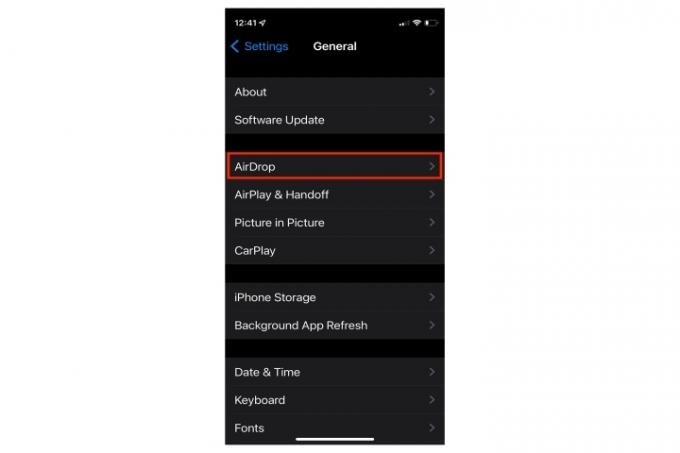
Hapus kasusnya
IPhone menyebarkan panas melalui bingkai logamnya, namun casing dapat mencegah iPhone Anda melepaskan panas. Periksa untuk memastikan casing iPhone Anda tidak menyebabkan panas berlebih.
Langkah 1: Lepaskan casing dari iPhone Anda dan uji selama satu atau dua hari. Jika panas berlebih berhenti, coba gunakan casing yang lebih ringan.

Langkah 2: Selain itu, coba letakkan ponsel Anda di depan kipas pendingin. Dengan serius.
Aktifkan mode Pesawat
IPhone Anda terus-menerus berkomunikasi dengan internet di latar belakang jika terhubung ke Wi-Fi. Koneksi tersebut menghabiskan banyak daya, meskipun Anda tidak menggunakan iPhone. Menyalakan Mode pesawat selain mematikan Bluetooth dan Layanan Lokasi untuk menurunkan suhu iPhone Anda.
Geser ke bawah dari kanan atas ponsel Anda dan ketuk Pesawat terbang ikon.

Mulai ulang iPhone Anda
Jika iPhone Anda menjadi panas, lakukan restart paksa. Matikan iPhone Anda sepenuhnya lalu hidupkan kembali. A paksa restart menghentikan daya dari baterai iPhone, memungkinkan Anda mengatur ulang iPhone Anda.
Untuk memaksa memulai ulang sebuah iPhone X, model XS, XR, 8, SE (generasi ke-2), 11, 12, atau 13, tekan dan lepaskan dengan cepat Naikkan volume tombol, tekan dan lepaskan dengan cepat Volume turun tombol, lalu tekan dan tahan Tombol samping sampai logo Apple muncul.
Untuk iPhone 6, 6S, 7, dan SE (generasi ke-1), tekan dan tahan Volume turun tombol dan Tidur/bangun tombol secara bersamaan hingga logo Apple muncul.


Cabut pengisi daya
Wajar jika iPhone Anda sedikit memanas saat mengisi daya, namun jika ponsel Anda terasa panas saat disentuh, ada yang tidak beres.
Pastikan Anda menggunakan pengisi daya dan kabel bersertifikat Apple. Meskipun ada banyak pengisi daya iPhone di luar sana, hanya sedikit yang bersertifikat MFi atau sepenuhnya mendukung ponsel ini.
Selain itu, pastikan port Lightning bersih dan bebas dari kotoran atau serat. Serabut atau kotoran yang menumpuk dapat menghalangi pengisi daya untuk berfungsi dengan baik, sehingga menyebabkan panas berlebih.

Jauhkan ponsel dari sinar matahari langsung
Kisaran suhu optimal untuk iPhone Anda adalah 32 hingga 95 derajat Fahrenheit atau 0 hingga 35 Celcius. Sinar matahari langsung dapat meningkatkan suhu udara, dan dengan panas yang dihasilkan oleh proses normal ponsel Anda, iPhone Anda mungkin menjadi terlalu panas.
Tutup aplikasi berlebih
Menjalankan beberapa proses secara bersamaan membuat iPhone Anda bekerja lebih keras dan terasa lebih panas.
Klik dua kali iPhone Anda Rumah tombol (untuk model lama dan SE) atau geser dari bawah (model lebih baru) untuk mengakses dan menelusuri semua aplikasi yang terbuka. Lalu, geser ke atas untuk menutupnya.

Gunakan mode daya rendah
Dalam mode daya rendah, iPhone menggunakan lebih sedikit energi dan hanya menjalankan fungsi-fungsi penting, sehingga menghemat masa pakai baterai saat ponsel bekerja lebih dingin. IPhone Anda menghasilkan lebih sedikit panas ketika daya baterai habis lebih lambat.
Langkah 1: Pergi ke Pengaturan > Baterai dan aktifkan Mode daya rendah.
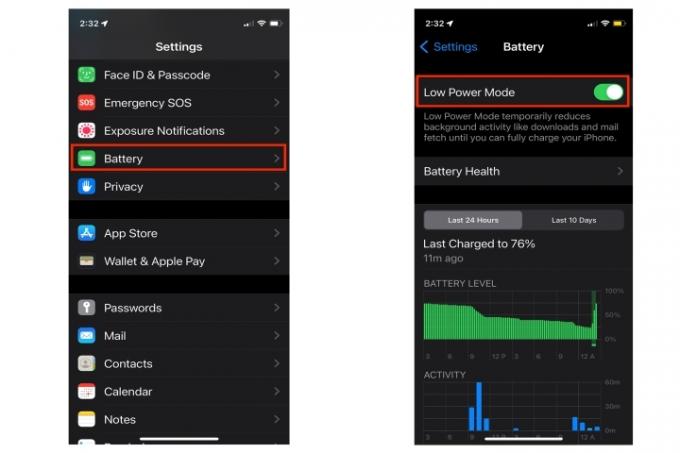
Langkah 2: Anda juga dapat mengakses pengaturan dari Pusat Kontrol. Atur itu dari Pengaturan > Pusat kendali, lalu pilih Mode daya rendah untuk menambahkannya ke Pusat Kontrol.
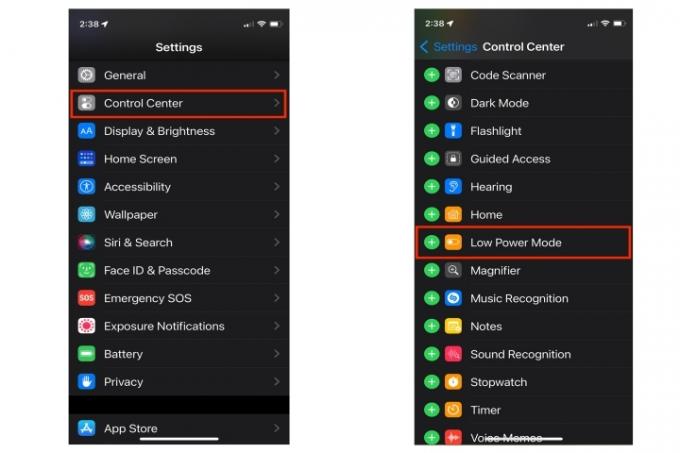
Rekomendasi Editor
- Cara mengisi daya iPhone Anda dengan cepat
- Apple iPad baru saja jatuh kembali ke harga termurah yang pernah ada
- Penawaran telepon kembali ke sekolah terbaik: Dapatkan iPhone baru dengan harga di bawah $150
- Sebuah iPhone baru saja terjual dengan harga gila-gilaan di lelang
- Aplikasi kencan terbaik di tahun 2023: 23 aplikasi favorit kami